- 4 cách khắc phục sự cố loa có dấu x đỏ Win 10 (18/08/2023)
- Các lỗi thường gặp khi update Win 10 và cách khắc phục cụ thể (17/08/2023)
- Nếu không thích menu Show more options Windows 11, bạn có thể trở về menu cũ bằng cách này (16/08/2023)
- Giải mã ý nghĩa hậu tố “X, G, E, WX, H, U” trên các dòng chip AMD hiện nay (10/08/2023)
- Laptop giá rẻ là gì và những điều bạn cần biết về nó để lựa chọn sản phẩm phù hợp với mình? (09/08/2023)
- Sửa lỗi file PDF bị Corrupt - Khôi phục file PDF bị hỏng (09/08/2023)
- Mạng 4G và LTE có gì khác nhau? (08/08/2023)
- Windows 11 Pro có những tính năng gì thú vị? (02/08/2023)
- Cách chuyển sang băng tần WiFi 5GHz trên Windows mà bất kỳ ai cũng có thể làm được (29/07/2023)
- Cách tắt hiệu ứng hoạt hình Windows 11 để tăng tốc PC của bạn (28/07/2023)
Một chút thông tin về Windows 11 và các cài đặt Windows 11
Một chút thông tin về Windows 11 và các cài đặt Windows 11
Xin chào tất cả mọi người, như vậy là windows 11 đã chính thức ra mắt vào những ngày đầu tháng 10 vừa qua. Các bạn đã lên thử chưa, ai đã lên rồi cho mình cmt dưới nhé
Nói sơ qua về Windows 11, thì Hiện nay, như các bạn đã biết thì, windows 11 cho chúng ta một giao diện đẹp mắt, và đặc biệt là được tối ưu về mặt hiệu năng cũng như cải thiện về tốc độ, hiệu suất của chiếc máy tính. Và một đặc điểm nữa, đó là tối hóa về không gian làm việc.
Nhưng cũng không thể không nói đến việc, chúng ta cũng nên nâng cấp Windows 11 ngay bây giờ, để làm quen và thích nghi với hệ thống, giao diện mới này, vì Microsoft đã ra quyết định ngừng hỗi trợ Windows 10 vào tháng 10 năm 2025.
Lưu ý: Chỉ nâng cấp Windows 11 với những máy tính có hỗi trợ nâng cấp Windows 11 nhé, hoặc sử dụng bản chuẩn Windows 11 từ Microsoft để tránh gặp các lỗi lặt vặt nhé.
Link tải ISO Windows 11 21H2, chính thức từ Microsoft: TẠI ĐÂY
Link tải ISO Windows 10 21H1, chính thứ từ Microsoft : TẠI ĐÂY
Thông tin về Windows 11
Mặc dù Microsoft đã phát hành Windows 11 beta khá lâu rồi, và gần đây nhất là bản chính thức tuy nhiên Windows 11 chưa đáng để người dùng phải nâng cấp nhiều.
Hiện nay, tuy đã phát hành chính thức, những Windows 11 vẫn còn tồn tại rất nhiều lỗi và yêu cầu khá cao đối với người dùng.

Đối với AMD
Và Windows 11 liệu có giảm hiệu xuất khi cài trên chip AMD không, cho đến nay Microsoft vẫn chưa ra được thông tin nào về điều này.
Theo nhà phát triển của AMD gần như tất cả dòng CPU của họ sẽ bị giảm hiệu suất từ 3% đến 15% khi nâng lên Windows 11 khiến cho máy hoạt động giật lag, và có tình trạng xử lý chậm

Đối với Intel
Mặc dù máy tính đã được hỗi trợ đầy đủ về Windows 11, nhưng vì là bản mới, không thể kể hết các lỗi xảy ra trên hệ điều hành này. Điển hình là giật lag, và một số máy tính còn lỗi khi khởi động Menu Start, lỗi về các icon Desktop,... .
Một số máy tính còn bị tiêu hao nhiều năng lượng khi mởi khởi động máy tính lên, khiến quạt tản nhiệt hoạt động hết công suất phát ra tính vù vù.
Không ít người dùng đã quay trở lại Windows 10 sau khi vừa mới lên Windows 11, và thiệt may mắn là Microsoft đã hỗi trợ chúng ta trở về Windows 10 trong 10 ngày đầu tiên nâng cấp lên Windows 11, nếu chúng ta không hài lòng.

Do vậy nếu bạn muốn sử dụng hệ điều hành hoàn chỉnh, và hoạt động ổn định, thì khoan hãy nâng cấp lên Windows 11 mà chờ thêm thời gian để Microsoft sửa đi các lỗi lặt vặt trên Windows 11 nhé.
Vậy làm sao để nâng cấp Windows 11
Hiện nay, các thiết bị mới được cài sẵn Windows 11 đã ra mắt rất nhiều thông qua các hang laptop lớn Asus, HP, Lenovo,… hoặc các bạn có thể nâng cấp Windows 11 miễn phí qua một số cách như:
1: Mua máy tính đã có sẵn hệ điều hành Windows 11
2: Các máy tính có Windows 10 đã đủ điều kiện nâng Windows 11, có thể nâng qua Windows Update
3: Đối với các máy tính Windows 10 đang sử dung hiện tại, bạn cũng cần kiểm tra qua ứng dụng kiểm tra sức khỏe máy tính “PC Health Check” để xem máy của mình có đủ điều kiện nâng lên Windows 11 hay ko.
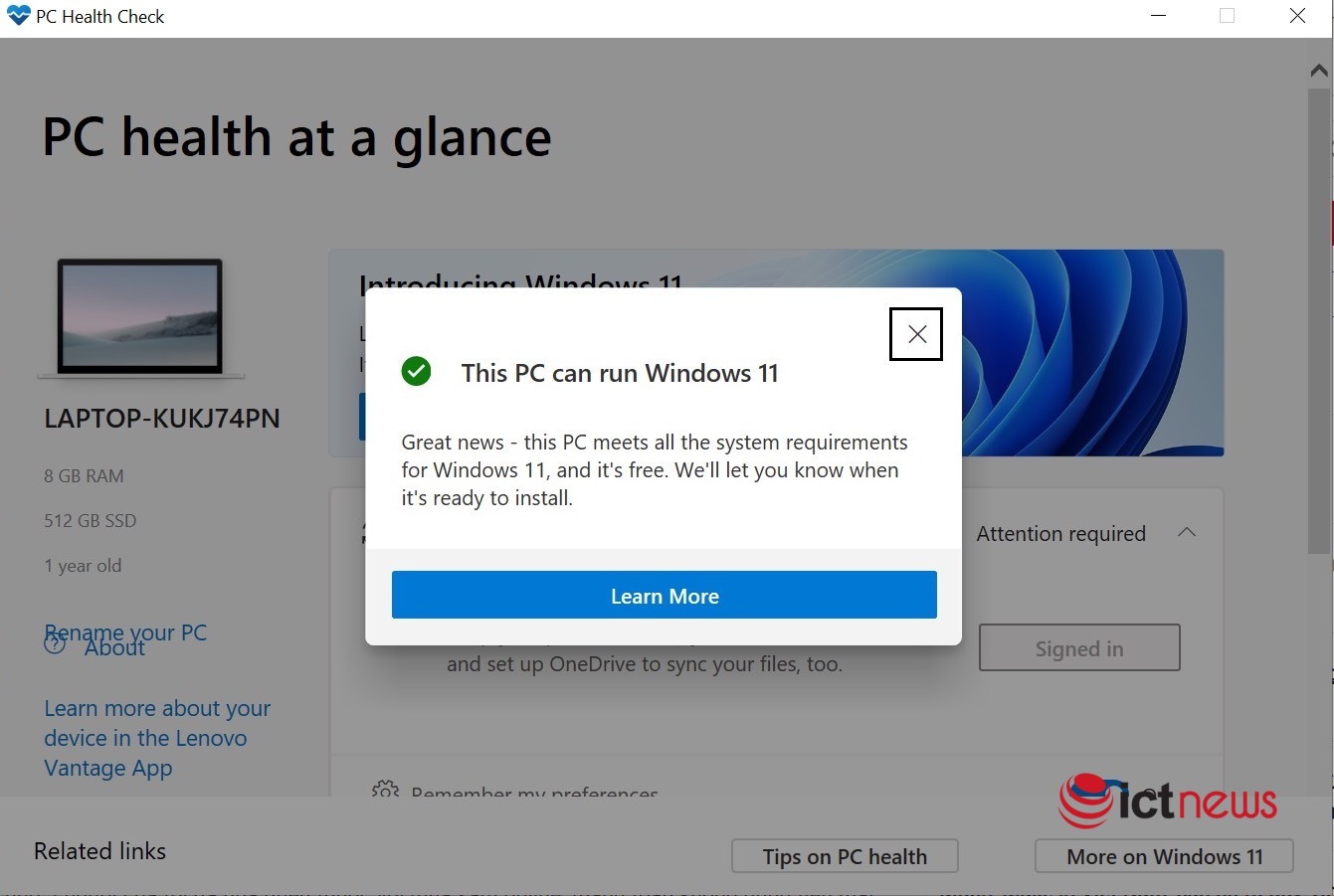
Mặc dù Microsoft đã hứa sẽ bỏ qua bước kiểm tra TPM 2.0 và Secure Boot khi cài Windows 11 trên các máy tính có cấu hình không đáp ứng. Nhưng chúng ta phải thực hiện các bước Bypass thủ công rờm rà.
Đối với các máy tính không hỗi trợ Windows 11
Tuy nhiên việc phát hành windows 11 vẫn không làm khó được các nhà phát triển hệ điều hành, với nhiều phương thức bypass ra đời cho phép chúng ta cài đặt Windows 11 cho những máy tính không đủ điều kiển nâng lên Windows 11.
Cách 1: Với những Máy tính hỗi trợ chạy Windows 11 thì các bạn chỉ cần tải file ISO trực tiếp về mà chạy cài đặt trực tiếp trên windows 10.
Các bạn có thể Dawnload tại linh này:
Link tải ISO Windows 11 21H2, chính thức từ Microsoft: TẠI ĐÂY
Link tải ISO Windows 10 21H1, chính thứ từ Microsoft : TẠI ĐÂY
Cách 2: Các bạn có thể chạy tool "Media Create Windows 11 Installation" để update lên Windows 11
Đối với các dòng máy tính có thông báo "The PC cann’t run Windows 11"
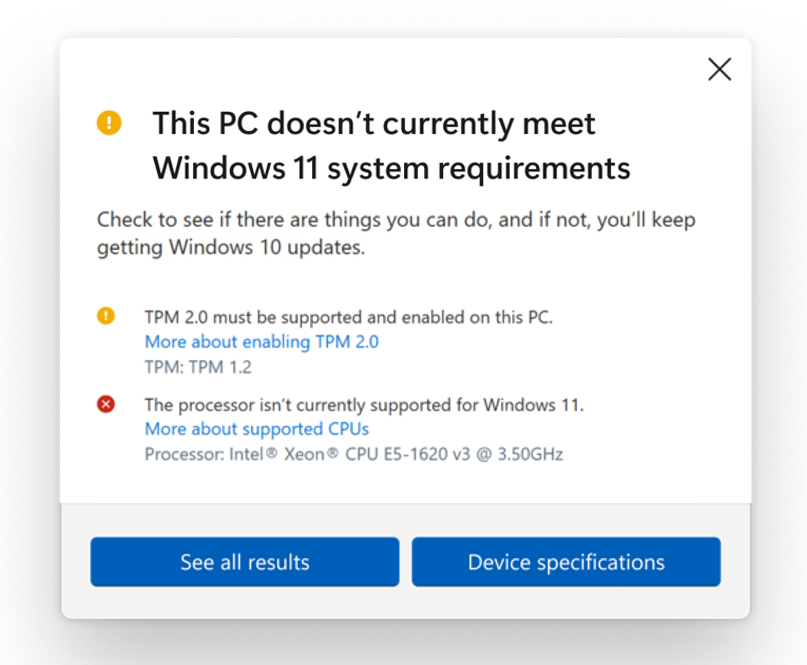
Các bạn có thể sử dụng phần mềm tạo usb Boot như Rufus,… để tạo usb Boot
Có thể nói Rufus là công cụ tuyệt vời để người dùng tạo usb boot và dễ dùng, đơn giản cho hang triệu người dùng,…
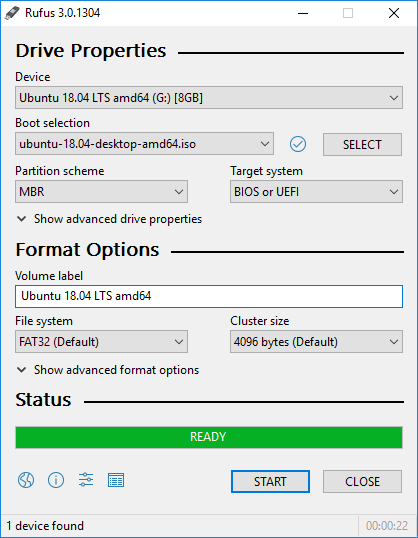
Khi là Windows 11 phát hành thì nhà phát triển của Rufus cũn đã cập nhập công cụ này để người dùng có thể bypass khi nâng cấp Windows 11, cụ thể Windows 11 đã bỏ qua bước xác thực TPM 2.0 và Secure Boot
Link tải ISO Windows 11 21H2, chính thức từ Microsoft: TẠI ĐÂY
Link tải ISO Windows 10 21H1, chính thứ từ Microsoft : TẠI ĐÂY
Nếu có Thắc mắc gì, các bạn comment bên dưới nhé
VI TÍNH ĐÔNG QUÂN
Địa chỉ: 1011/21 Lê Hồng Phong, P.Phú Thọ, TP.Thủ Dầu Một, Bình Dương
Website: vitinhdongquan.com hoặc dongquantech.com
Tag :






















